Win8系统中2种关闭无线网络连接的办法介绍
随着电脑硬件和软件的不断升级,微软的Windows也在不断升级,从架构的16位、16+32位混合版(Windows9x)、32位再到64位, 系统版本从最初的Windows 1.0 到大家熟知的Windows 95、Windows 98、Windows ME、Windows 2000、Windows 2003、Windows XP、Windows Vista、Windows 7、Windows 8、Windows 8.1、Windows 10 和 Windows Server服务器企业级操作系统,不断持续更新,微软一直在致力于Windows操作系统的开发和完善。现在最新的正式版本是Windows 10。
无线网络功能是每个用户几乎都会接触的功能之一了,有些用户为了节省资源选择关闭无线网络,有些用户则是感受无线网络带来的乐趣。那么Win8系统下如何关闭无线网络连接来节省资源呢?这又该如何操作呢?现在,小鱼一键重装系统小编就来介绍一下Win8系统中关闭无线网络连接的两种方法,一起来看下文具体操作吧。
方法一:
1、在屏幕上将鼠标移动到右上角,然后垂直往下移呼出超级按钮栏,点击“设置”;
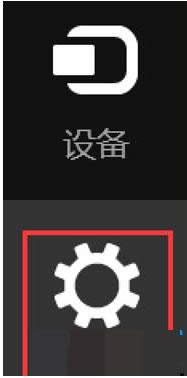
2、 点击“更改电脑设置”;

3、在电脑设置界面 点击“网络”选项;

4、在网络窗口内点击“飞行模式”,然后在窗口右侧将“飞行模式”下面的滑动块设置状态为“关”,将无线设备“WLAN”下的滑动块也设置为关闭状态即可。
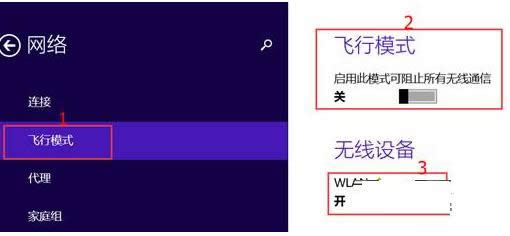
方法二:
1、点击任务栏右下角的“网络”图标;
2、在网络窗口中将“飞行模式”和“WLAN”下的滑动块设置状态为“关”即可。
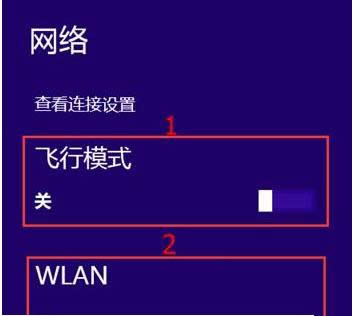
此方法既可以关闭无线网络节省资源,也可以开启无线网络连接感受无线网上网的乐趣。不妨试试小编的操作方法,更多有关系统问题尽在小鱼一键重装系统官网。
相关文章推荐:
1.笔记本Win10系统找不到无线网络的解决方法
Microsoft Windows,是美国微软公司研发的一套操作系统,它问世于1985年,起初仅仅是Microsoft-DOS模拟环境,后续的系统版本由于微软不断的更新升级,不但易用,也慢慢的成为家家户户人们最喜爱的操作系统。